دستورالعمل ها
اولین قدم این است که یک فلش درایو آماده کنید تا تصویر نصب توزیع لینوکس را روی آن نصب کنید. برای این کار باید ابزار USB Disk Storage Format Tool را دانلود کنید. به راحتی می توانید آن را در اینترنت پیدا کنید. با استفاده از این ابزار باید درایو فلش را به سیستم فایل FAT (به FAT32 توجه کنید، بلکه FAT) برای سازگاری بهتر فرمت کنید. همین کار را می توان در لینوکس با استفاده از ابزارهای داخلی انجام داد. در اوبونتو این دیسک یا gparted است (باید جداگانه نصب شود).
برنامه Unetbootin را دانلود و نصب کنید. در توزیع های لینوکس، به عنوان مثال در اوبونتو و مشتقات آن، این ابزار از قبل در مخازن است، بنابراین فقط آن را از طریق یک برنامه مدیریت بسته (Application Center، Synaptic و غیره) نصب کنید. برای ویندوز، برنامه را می توان از وب سایت رسمی http://unetbootin.github.io/ دانلود کرد

درایو فلش را در پورت USB قرار دهید. برنامه Unetbootin را از منو اجرا کنید. لطفاً توجه داشته باشید که این برنامه به امتیازات اداری نیاز دارد. اگر هنوز توزیع لینوکس را دانلود نکرده اید، می توانید این کار را مستقیماً در برنامه Unetbootin انجام دهید. در بالای پنجره، توزیع و سپس نسخه را انتخاب کنید. سپس در پایین پنجره، درایو USB را انتخاب کنید و مشخص کنید که در کدام رسانه می خواهید نصب کنید. من توصیه می کنم در طول مراحل نصب، تمام درایوهای فلش غیر ضروری را جدا کنید تا داده های مهم را از بین نبرید. روی دکمه "OK" کلیک کنید، پس از آن تصویر شروع به بارگیری و نصب بعدی آن در درایو فلش می کند. در صورتی که اتصال اینترنت شما کند باشد، ممکن است این روش مدت زیادی طول بکشد.

اگر منوی Unetbootin حاوی توزیع مورد نیاز شما نیست یا قبلاً تصویر را دانلود کرده اید، گزینه "Disk Image" را در پایین پنجره انتخاب کنید. سپس بر روی دکمه سه نقطه کلیک کنید و تصویر توزیع را پیدا کنید. درایو فلش USB را مانند مرحله قبل مشخص کنید و روی دکمه "OK" کلیک کنید. تصویر بلافاصله بر روی درایو فلش باز می شود. به این ترتیب می توانید تقریباً هر تصویری را روی فلش درایو نصب کنید. برای مثال Live CD Drweb یا Hirens Boot CD.

درایوهای فلش قابل بوت همیشه مفید هستند. کامپیوتر خراب است، سیستم عامل کند کار می کند، باید لینوکس را نصب کنید... هزاران مورد از این دست وجود دارد، اما تنها یک راه حل وجود دارد. در این مقاله به نحوه ساخت یک درایو فلش USB قابل بوت لینوکس خواهیم پرداخت.
Rufus رایج ترین و امن ترین گزینه ضبط است. دومین مورد پشت آن UltraISO است - اگر مشکلی پیش آمد، باید از آن استفاده کنید. خوب، اگر او کمک نکرد، UNetBootIn به کمک خواهد آمد.
Rufus برنامه ای برای ویندوز است که به شما امکان می دهد یک دیسک بوت از جمله لینوکس ایجاد کنید. به منظور ایجاد یک درایو فلش USB قابل بوت، ابتدا Rufus را دانلود کنید. اکنون باید توزیع لینوکس مورد نظر را به صورت تصویر ISO دانلود کنید. پس از اتمام دانلود، برنامه را اجرا کنید.
تمام پارامترها را به صورت پیش فرض می گذاریم، فقط دیسک مورد نیاز خود را انتخاب کرده و به جای FreeDOS، تصویر ISO را انتخاب کرده و با دکمه سمت راست لیست مسیر رسیدن به آن را نشان می دهیم. به عنوان مثال، نصب اوبونتو 16.04 به شکل زیر است:

روی "شروع" کلیک کنید. همه! اکنون درایو فلش USB قابل بوت خود را دارید. برای اطلاعات در مورد نحوه راه اندازی آن، زیر را بخوانید.
ساخت یک درایو فلش USB قابل بوت از طریق UNetBootIn
UNetBootIn یک برنامه کاربردی بین پلتفرمی است که برای ایجاد دیسک های بوت برای توزیع های لینوکس طراحی شده است. می توانید آن را دانلود کنید.
برای ایجاد یک درایو فلش USB قابل بوت، دو راه وجود دارد. اولین مورد این است که توزیعی را از لیست بالا انتخاب کنید:

راه دوم این است که تصویر را دانلود کرده و در قسمت زیر انتخاب کنید:
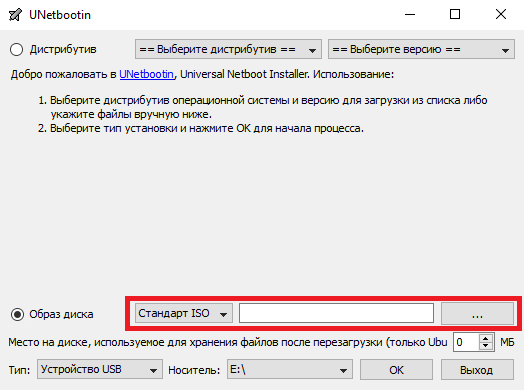
پس از انتخاب، روی "OK" کلیک کنید. درایو فلش قابل بوت نصب خواهد شد.
مهم! بهتر است تصویر ISO سیستم را خودتان دانلود کنید، در غیر این صورت برنامه جدید بودن و مرتبط بودن آن را تضمین نمی کند!
ایجاد یک درایو فلش USB قابل بوت با استفاده از UltraISO
UltraISO یک برنامه پولی برای کار با تصاویر ISO است. برای ایجاد یک درایو فلش USB قابل بوت، می توانید از نسخه آزمایشی برنامه استفاده کنید.
برنامه را از وب سایت رسمی دانلود کنید. پس از نصب، استفاده از دوره آزمایشی 30 روزه را انتخاب خواهیم کرد.

حالا بیایید تصویر ISO از قبل دانلود شده را باز کنیم:

برای ایجاد یک درایو فلش USB قابل بوت، باید منوی "Boot" را پیدا کرده و "Burn hard disk image" را در آن انتخاب کنید:
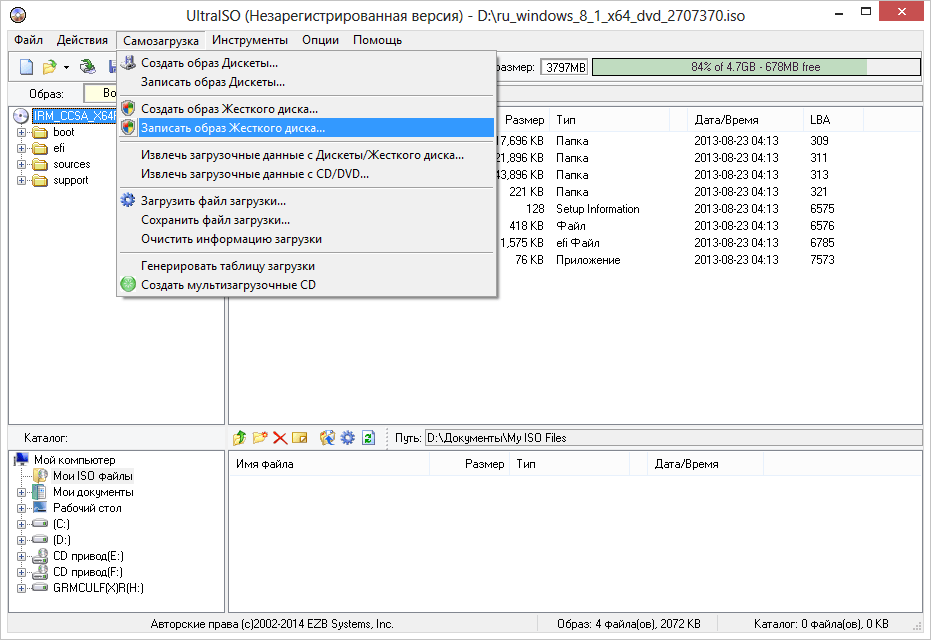
در اینجا ما دیسک مورد نظر را انتخاب می کنیم و همچنین روش ضبط USB-HDD+ v2 را انتخاب می کنیم - تضمین می کند که درایو فلش تقریباً در هر BIOS کار می کند:

روی "ضبط" کلیک کنید. هشداری در مورد فرمت کردن درایو فلش ظاهر می شود. روی "OK" کلیک کنید.

تمام است، روند شروع شده است. منتظریم تا ضبط تمام شود.
نحوه بوت شدن از درایو فلش از طریق بایوس
برای راه اندازی بایوس، از یکی از کلیدهای زیر (به ترتیب کاهش احتمال عملکرد فهرست شده) استفاده کنید.
- حذف
مهم! اگر لپ تاپ لنوو دارید، از ترکیب Fn + F12 استفاده کنید!
پس از راه اندازی بایوس، ببینید چه شکلی است. در اینجا گزینه ها وجود دارد:
بایوس جایزه

هنگامی که نیاز به نصب یا تغییر سیستم عامل در رایانه وجود دارد، اکثر کاربران از یک درایو فلش USB قابل بوت برای این کار استفاده می کنند. این یکی از ساده ترین راه ها برای رسیدن به نتیجه مطلوب است. اما در حالی که ضبط یک تصویر ویندوز برای اکثر افراد آسان است، وقتی صحبت از لینوکس می شود، مشکلاتی به وجود می آید.
در ادامه متن یاد خواهید گرفت که چگونه یک فلش درایو قابل بوت لینوکس در ویندوز و لینوکس بسازید. در پایان، در یک بلوک جداگانه، دستورالعمل هایی را در مورد نحوه ایجاد یک درایو فلش ویندوز در لینوکس ارائه خواهیم داد، زیرا برای اکثر کاربران این یک کار غیر واقعی است.
چگونه یک فلش USB قابل بوت لینوکس در ویندوز بسازیم
با توجه به این واقعیت که اکثر کاربران رایانه از ویندوز به عنوان سیستم عامل اصلی خود استفاده می کنند، منطقی است که مستقیماً با ایجاد یک فلش درایو لینوکس قابل بوت در آن شروع به کار کنند. اکنون سه درخواست برای این مورد بررسی خواهد شد.
روش اول: UNetbootin
احتمالاً همه کسانی که تا به حال تصویر سیستم عامل را در ویندوز ضبط کرده اند، برنامه ای به نام UNetbootin را می شناسند. همانطور که ممکن است حدس بزنید، می توانید با استفاده از آن یک تصویر از لینوکس رایت کنید. بدون اینکه برای مدت طولانی حرف بزنیم، بیایید مستقیماً به اصل موضوع بپردازیم:
- برنامه را راه اندازی کنید.
- سوئیچ را روی Diskimage قرار دهید.
- از لیست کشویی فرمت، ISO را انتخاب کنید.
- روی دکمه سه نقطه که در مقابل این لیست قرار دارد کلیک کنید و در پنجره مدیریت فایل که ظاهر می شود، تصویر لینوکس از قبل دانلود شده را انتخاب کنید.
- در پایین پنجره، درایو USB را از لیست درایو انتخاب کنید، فلش درایو را که قرار است تصویر را روی آن بنویسید، انتخاب کنید.
- روی OK کلیک کنید.
پس از انجام تمامی مراحل بالا، فرآیند نوشتن فایل ها در درایو آغاز می شود. تنها کاری که باید انجام دهید این است که منتظر بمانید تا کامل شود، پس از آن می توانید برنامه را ببندید و مستقیماً به نصب سیستم عامل از درایو فلش بروید.
روش 2: LinuxLive USB Creator
در ادامه گفتگو در مورد نحوه ساخت یک درایو فلش USB قابل بوت برای Linux Mint یا هر توزیع دیگر، اجازه دهید مستقیماً به برنامه دوم - LinuxLive USB Creator برویم. نام آن به خودی خود صحبت می کند - این نرم افزار برای ضبط یک تصویر توزیع بر روی یک درایو فلش طراحی شده است، در اینجا نحوه استفاده از آن آمده است:
- برنامه را باز کنید.
- در بلوک با برچسب STEP 1، از لیست، درایو فلشی را که قصد دارید تصویر را روی آن بنویسید، شناسایی کنید.
- در مرحله دوم، در مرحله 2، روی عکسی که متن ISO / IMG / ZIP نوشته شده در زیر کلیک کنید. یک پنجره Explorer ظاهر می شود که در آن، همانطور که ممکن است حدس بزنید، باید تصویر سیستم را مشخص کنید.
- مرحله 3 پرش.
- در مرحله 4، مهم است که کادر کنار متن را علامت بزنید: "Formatting"، موارد باقیمانده را همانطور که می خواهید انتخاب کنید.
- پس از تکمیل دستورالعمل، دکمه رعد و برق را فشار دهید.

فرآیند ایجاد یک درایو فلش USB قابل بوت آغاز خواهد شد. درست مانند دفعه قبل، باید منتظر بمانید تا کامل شود، پس از آن برنامه می تواند بسته شود.
روش 3: Xboot
اگر به دلایلی برنامه های قبلی برای ساخت یک درایو فلش USB قابل بوت از ISO لینوکس مناسب نبودند، می توانید از Xboot استفاده کنید. ویژگی متمایز آن این است که شما مجبور نیستید تصویر سیستم را از قبل در رایانه خود بارگیری کنید. بنابراین، بیایید به راهنمای استفاده برویم:
- برنامه را راه اندازی کنید.
- روی دکمه File کلیک کنید، اگر تصویر سیستم عامل در رایانه شما است، Open را از منوی کشویی انتخاب کنید، در غیر این صورت Download را انتخاب کنید.
- در پنجره ای که ظاهر می شود، از لیست اول، توزیع سیستم عامل لینوکس را که می خواهید رایت کنید انتخاب کنید، سپس روی Open کلیک کنید.
- به صفحه دانلود تصویر هدایت می شوید. آن را دانلود کنید و در برنامه روی File و سپس در منوی Open کلیک کنید.
- تصویری را که به تازگی دانلود کرده اید انتخاب کنید.
- در پنجره جدید از لیست، روی Add using کلیک کنید و سپس روی Add this file کلیک کنید.
- به منوی اصلی برنامه باز میگردید، جایی که باید روی Create کلیک کنید.
- در پنجره جدید، تمام تنظیمات پیش فرض را بگذارید، برنامه همه چیز را برای شما تعیین می کند.
- روی OK کلیک کنید.

فرآیند نوشتن تمام فایل های تصویری در درایو فلش USB آغاز می شود. صبر کنید تا تمام شود و برنامه را ببندید.
چگونه یک فلش درایو لینوکس قابل بوت در لینوکس بسازیم
ما متوجه شدیم که چگونه یک درایو فلش لینوکس قابل بوت در ویندوز بسازیم، اکنون بیایید نحوه انجام آن را در خود سیستم عامل لینوکس بیابیم. درست مانند دفعه قبل، در زیر سه اپلیکیشن مناسب برای این کار آورده شده است.
روش 1: DD
اگر نمی دانید که چگونه یک درایو فلش USB قابل بوت برای کالی لینوکس یا هر توزیع دیگری را مستقیماً در خود سیستم عامل بر اساس هسته لینوکس بسازید، می توانید از "Terminal" و دستور DD استفاده کنید. برای نوشتن یک تصویر در فلش مموری، باید موارد زیر را انجام دهید:
- ترمینال را با فشار دادن Ctrl + Alt + T باز کنید.
- دستور dd را با متغیرهای خاص در آن وارد کنید. در نتیجه، نحو به این صورت خواهد بود: dd if=<образ дистрибутива>.iso of=/dev/<название флешки>bs=2048.
- لطفاً توجه داشته باشید که در متغیر if باید مسیر کامل تصویر را مشخص کنید و در متغیر of - مسیر فلش مموری را برای مثال /dev/sdb تعیین کنید.
- اگر دقیقاً نمی دانید فلش درایو چیست، سپس دستور fdisk -l را اجرا کنید، خروجی تمام دیسک های متصل به رایانه را نمایش می دهد.
پس از اجرای دستور DD، ضبط فلش USB قابل بوت آغاز خواهد شد. روند به هیچ وجه نمایش داده نمی شود، بنابراین فقط بدون انجام هیچ اقدامی منتظر بمانید. در نتیجه، پیامی در "ترمینال" ظاهر می شود که به شما اطلاع می دهد که ضبط به پایان رسیده است.
روش 2: ROSA Image Writer
ایجاد یک توزیع قابل بوت یا دیگر در ترمینال برای بسیاری دشوار است. در این مورد پیشنهاد ما به شما استفاده از برنامه ROSA Image Writer است که رابط گرافیکی دارد و استفاده از آن آسان است.
- نرم افزار نام برده را از وب سایت توسعه دهنده دانلود و نصب کنید.
- برنامه را راه اندازی کنید.
- روی نماد پوشه کلیک کنید و در پنجره مدیریت فایل که ظاهر می شود، تصویر توزیع را مشخص کنید.
- درایو USB خود را از لیست انتخاب کنید.
- روی "رایت" کلیک کنید.

همانطور که ممکن است حدس بزنید، تنها کاری که باید انجام دهید این است که منتظر بمانید تا ایجاد کامل شود، پس از آن می توان از درایو برای نصب سیستم عامل بر روی رایانه خود استفاده کرد.
روش 3: اچر
Etcher یکی دیگر از نمایندگان نرم افزار ایجاد درایوهای فلش USB قابل بوت در لینوکس است که دارای رابط گرافیکی است.
- به وب سایت رسمی برنامه بروید و بسته را از آنجا دانلود کنید.
- برنامه را نصب و سپس اجرا کنید.
- سه مرحله در مقابل شما نمایش داده می شود. در اولین مورد، روی Select image کلیک کنید و در مدیریت فایل تصویر مورد نظر را برای ضبط انتخاب کنید.
- در مرحله دوم از شما خواسته می شود که فلش USB را در کامپیوتر قرار دهید.
- در مورد سوم، برای شروع ضبط، باید دکمه فلش را فشار دهید.

کافی است منتظر بمانید تا تمام شود و پس از آن برنامه با نمایش پیغام Flash Complete بر روی صفحه به شما اطلاع می دهد.
چگونه یک درایو فلش USB قابل بوت ویندوز در لینوکس بسازیم
ما قبلاً می دانیم که چگونه یک درایو فلش USB قابل بوت را با لینوکس در ویندوز و خود لینوکس ایجاد کنیم، اما اگر نیاز به رایت تصویر ویندوز در لینوکس داشته باشیم، چه؟ واقعیت این است که اکثر برنامه ها، به ویژه برنامه های ذکر شده، برای این کار مناسب نیستند. به همین دلیل تصمیم گرفته شد که این دستورالعمل به عنوان یک زیرنویس جداگانه درج شود. بنابراین، ما از برنامه ای به نام WinUSB استفاده می کنیم، اما ابتدا آن را نصب می کنیم.
- "Terminal" را راه اندازی کنید.
- مخزن حاوی این برنامه را با دستور sudo add-apt-repository ppa:nilarimogard/webupd8 اضافه کنید.
- لیست تمام مخازن را به روز کنید: sudo apt update .
- اکنون دستور را مستقیماً برای نصب برنامه اجرا کنید: sudo apt install winusb.
برنامه نصب شده است، می توانید به ایجاد یک درایو فلش قابل بوت ادامه دهید:
- با استفاده از فایل منیجر، فلش درایو را که قرار است تصویر روی آن نوشته شود، از حالت نصب خارج کنید.
- برنامه را راه اندازی کنید.
- سوئیچ را روی From a disk image قرار دهید و روی دکمه پوشه کلیک کنید.
- تصویر ویندوز را در فایل منیجر انتخاب کنید.
- در لیست پایین پنجره، درایو فلش را انتخاب کنید.
- روی دکمه Install کلیک کنید.

تنها کاری که باید انجام دهید این است که صبر کنید تا تصویر روی فلش درایو نوشته شود و پس از آن می توانید برنامه را خاموش کنید.
نتیجه
بنابراین ما متوجه شدیم که چگونه یک فلش درایو لینوکس قابل بوت بسازیم. اکنون می دانید که چگونه این کار را در ویندوز و لینوکس انجام دهید. در میان چیزهای دیگر، یاد گرفتید که چگونه یک فلش درایو USB را با ویندوز در رایانه هایی که لینوکس دارند ایجاد کنید.
ابتدا باید مفهوم فلش درایو لینوکس قابل بوت شدن چیست؟ این موضوع بسیار محبوب است.
انتخاب 1. ایجاد یک درایو فلش USB قابل بوت در UNetbootin
UNetbootin برنامه ای برای نصب لینوکس بدون CD/DVD است.
این ابزار به شما امکان می دهد آن را بر روی رایانه خود نصب کنید یا در غیر این صورت، یک فلش دیسک قابل بوت با توزیع های لینوکس/BSD خاص که قبلاً از اینترنت دانلود شده است ایجاد کنید.
نصب را می توان از طریق ویندوز یا لینوکس انجام داد.
این برنامه بر روی اکثر توزیع های لینوکس، یعنی: اوبونتو، فدورا، openSUSE، CentOS، Debian، Arch Linux، Mandriva، Slackware، FreeDOS، FreeBSD، NetBSD و انواع آنها نصب شده است.
- قبل از شروع کار با این ابزار، باید درایو USB را فرمت کنید (تمیز کنید)، بهتر است سیستم فایل FAT32 را انتخاب کنید. نحوه انجام این کار در تصویر زیر نشان داده شده است:

- پس از تمیز کردن رسانه فلش، باید برنامه UNetbootin را اجرا کنید. همانطور که قبلاً ذکر شد ، این برنامه به شما امکان می دهد یک DVD را از اینترنت رایت کنید و فقط توزیع و نسخه آن را نشان می دهد:

- برای نوشتن یک تصویر دیسک از سیستم عامل (در مثال، توزیع دانلود شده Debian Wheezy است، می توانید هر نوع دیگری را پیدا کنید) روی درایو USB، مورد "Disk Image" را انتخاب کنید، سپس "ISO Standard" را فعال کنید، همچنین این کار را انجام دهید. فراموش نکنید که مسیر توزیع را با پسوند ISO مشخص کنید و همچنین نوع دستگاه و خود رسانه را نیز نشان دهید (همانطور که در شکل نشان داده شده است).
ویژگی ها انتخاب شده اند، اکنون باید روی دکمه "OK" کلیک کنید، روند استخراج و تکثیر فایل ها به طور خودکار انجام می شود. این فرآیند 5-10 دقیقه طول خواهد کشید.

- پس از باز کردن فایل های لازم، برنامه به طور خودکار بوت لودر را نصب می کند و زمانی که فلش USB قابل بوت آماده است به شما اطلاع می دهد.
در صورت تمایل، می توانید بلافاصله سیستم عامل لینوکس را برای انجام این کار نصب کنید، باید رایانه را مجدداً راه اندازی کنید و در BIOS انتخاب کنید تا سیستم از طریق درایو USB راه اندازی شود.

اگر نیازی به نصب نیست، راه اندازی مجدد رایانه فایده ای ندارد، باید روی دکمه «خروج» کلیک کنید. همه! همانطور که می بینید، به هیچ وجه سخت نیست.
درایو فلش لینوکس قابل بوت شما آماده کار است.
گزینه 2. ایجاد یک درایو فلش USB قابل بوت در Universal USB Installer
برخلاف برنامه اول، این برنامه به طور خود به خود رسانه های قابل جابجایی را فرمت می کند.
بیایید این برنامه را با جزئیات بیشتری بررسی کنیم.
- باید برنامه Universal USB Installer را نصب و اجرا کنید.
- مرحله اول لیستی از سیستم عامل های لینوکس را نشان می دهد. لینوکسی را که می خواهید در فلش درایو استفاده کنید انتخاب کنید، اگر فلش مورد نیاز شما وجود ندارد، "Try Unlisted Linux ISO" را انتخاب کنید.
- گام دوم این است که به توزیع لینوکس از پیش دانلود شده در رایانه خود بروید، اگر خودتان آن پوشه را انتخاب نکرده اید، سپس آن را در پوشه دانلودها جستجو کنید.
- مرحله سوم این است که درایو فلش خود را که معمولاً یک درایو H است و به دنبال آن نام دستگاه شما را نشان می دهیم.
همه چیز را دوباره بررسی می کنیم و روی دکمه "ایجاد" کلیک می کنیم.

- بعد، یک هشدار ظاهر می شود که به شما می گوید تمام پنجره های غیر ضروری را ببندید، همه چیز را ببندید و روی Next کلیک کنید.
این برنامه به طور خودکار درایو USB را فرمت می کند، ناحیه بوت MBR را ایجاد می کند، برچسب حجم را به نام UUI تغییر می دهد و تصویر سیستم عامل لینوکس را نصب می کند. ما فقط باید با کلیک بر روی دکمه "بله" اقدام را تأیید کنیم.

- پس از آن، روش نصب داده ها بر روی رسانه های قابل جابجایی مشاهده می شود، همانطور که در شکل نشان داده شده است به معنای واقعی کلمه در 5 دقیقه همه چیز آماده خواهد شد.

- برنامه به تنهایی مراحل نصب را تکمیل می کند، شکل زیر را ببینید.

تمام شد، فلش درایو لینوکس قابل بوت شدن دیگر ساخته شد!
گزینه شماره 3. ایجاد یک درایو فلش USB قابل بوت با استفاده از ابزار Xboot
در این مورد، گزینه ایجاد آن با استفاده از ابزار Xboot در نظر گرفته شده است.
این برنامه نیازی به نصب بر روی کامپیوتر شما ندارد.

رابط کاربری این ابزار بسیار ساده است.
برای افزودن تصاویر باید فایل های iso (توزیعات سیستم عامل لینوکس) هر تصویر را به قسمت اصلی پنجره برنامه منتقل کنید یا مانند شکل روی File-open کلیک کنید.

پس از مشخص شدن مسیر تصویر، پنجره ای با این سوال باز می شود: چگونه این تصویر را درک کنیم؟
از آنجایی که ما در حال ساخت یک درایو فلش USB قابل بوت برای لینوکس هستیم، Utilitu - Ubuntu را انتخاب می کنیم، اما اگر فلش درایو برای ویندوز می سازید!! Add using Grub4dos ISO image Emulation را انتخاب کنید.
لطفا توجه داشته باشید که گزینه افزودن ویندوز به طور پیش فرض انتخاب شده است.

مزیت بزرگ این برنامه این است که به همراه سیستم، می توانید آنتی ویروس های مختلفی را روی یک فلش USB قابل بوت نصب کنید، مانند: Kaspersky Rescue Disc.
در آینده، آنها به محافظت از رایانه شما در برابر تروجانها، ویروسها و سایر موارد بد کمک خواهند کرد.

ابزارهای کمکی همراه با برنامه
همانطور که در شکل بالا نشان داده شده است، این برنامه ابزارهای مختلفی را برای سیستم عامل لینوکس و ویندوز ارائه می دهد.
Xboot بر روی رایانه شما نصب نشده است، بنابراین تمام برنامه های کاربردی که انتخاب می کنید به طور خودکار از اینترنت دانلود می شوند، فقط باید تمام مراحل را تأیید کنید، تمام مراحل در تصاویر نشان داده شده است.


برای اینکه کار با تصاویر برای شما راحت باشد، برای هر کدام یک نام بنویسید. به عنوان مثال: Linux 1 WT، Linux 2 Mouse، Linux 3 Android.

وقتی همه چیز آماده شد دوباره همه مراحل را بررسی کنید و اگر مطمئن هستید که چیزی را از دست نداده اید، سپس گزینه نوشتن در درایو USB را انتخاب کنید (ساخت یک DVD قابل بوت را اشتباه نگیرید)، قبل از استفاده باید فلش را پاک کنید. FAT32.
اگر انگلیسی را خوب نمی دانید، دو دکمه را در پایین پنجره پیدا کنید، وقتی روی دکمه Create ISO کلیک می کنید یک DVD قابل بوت ایجاد می کنید، اما ما باید روی - Create USB کلیک کنیم.


هنگامی که دکمه Create USB را فشار می دهید، پنجره ای با انتخاب یک ابزار USB برای ضبط و انتخاب یک بوت لودر، توصیه شده برای کار فعلی، به طور خودکار انتخاب می شود.
اگر خطایی رخ داد، بوت لودر را به Grub4dos تغییر دهید، به طور کامل از قالب بندی NTFS پشتیبانی می کند.
قبل از کلیک بر روی دکمه OK، باید به طور دقیق و با دقت بررسی کنید که آیا رسانه انتخاب شده است تا اطلاعات لازم به اشتباه از روی هارد قابل حمل پاک نشود.
پس از کلیک بر روی OK، همان عملیات ایجاد تصویر مانند هنگام ایجاد ISO انجام می شود.


پس از اتمام بارگیری از این درایو فلش، یک نمای کلی از یک منوی مناسب ظاهر می شود.
در اینجا می توانید سیستم عامل لازم را بر روی رایانه فعلی خود نصب کنید، هارد دیسک های خود را برای ویروس ها اسکن کنید و موارد دیگر.
همه این ابزارها را خودتان هنگام ایجاد فلش درایو انتخاب کردید!

امیدوارم مقاله ما به شما کمک کرده باشد و اکنون می دانید فلش درایو قابل بوت چیست و مهمتر از همه، چگونه آن را ایجاد کنید!
برای کسب اطلاعات بیشتر در مورد موضوع، می توانید ویدیو را در یوتیوب تماشا کنید:
ایجاد یک درایو فلش USB قابل بوت با Linux Mint 17.2 Rafaela
درایو فلش USB قابل بوت لینوکس - بهترین گزینه های ایجاد
احتمالاً بیشتر شما ممکن است به مشکل تهیه بوت لودر فکر کرده باشید. درایوهای فلشبا سیستم عامل لینوکسروی برد و متعاقباً سیستم اوبونتو را از درایو فلش نصب کنید. در این مقاله میتوانیم به طور مفصل نحوه پیادهسازی آن را در دستگاهی که قبلاً نصب شده است بررسی کنیم لینوکس. نحوه ایجاد یک درایو فلش USB قابل بوت در ویندوز را اینجا بخوانید:. خب بریم :)
تنها چیزی که ممکن است نیاز داشته باشیم یک درایو فلش خالی با حجم اطلاعات وارد شده حداقل 2 گیگابایت، یک تصویر است. ISOنوعی دیسک با سیستم لینوکس، اتصال به اینترنت و مقداری وقت آزاد.
خوب، البته، اولین کاری که ما انجام می دهیم این است (به هیچ وجه فلش درایو را وارد نمی کنیم) نرم افزار خاصی را نصب می کنیم، یعنی یک برنامه نرم افزاری با نامی تا حدودی غیر معمول. UNetBootin. این یک نرم افزار عالی است که برای ایجاد طراحی شده است درایوهای فلش قابل بوتاز تصاویر ISO هیچ چیز اضافی در آن وجود ندارد، مدیریت آن آسان است و همچنین در ذخیره سازی مخزن موجود است اوبونتو.
بیایید آن را اکنون نصب کنیم:
sudoapt–getinstall unet-bootin
و پس از چند دقیقه انتظار، می توانید این برنامه را اجرا کنید:
این نرم افزار همچنین این قابلیت را دارد که ایجاد درایوهای فلش قابل بوت، حتی اگر تصویر ISO با سیستم عامل لینوکس در دسترس ندارید. به سادگی از اینترنت کپی می شود و سپس در یک درایو فلش کپی می شود. برای انجام این کار در نرم افزار نرم افزار فوق، باید چک باکس بالای توزیع را انتخاب کنید، سپس توزیع لینوکس مورد نیاز را انتخاب کرده و نسخه این توزیع را انتخاب کنید. درست است، ما قبلاً تصویر ISO خود را داریم. به همین دلیل، چک باکس دوم "تصویر" را انتخاب می کنیم، قالب تصویر خود را انتخاب می کنیم - ISO را از لیست فرمت ها (در صورتی که به طور ناگهانی پیش فرض نباشد)، سپس دکمه "..." را فشار داده و به دنبال آن می گردیم. هارد دیسک کامپیوتر شخصی ما
همچنین امکان ایجاد یک تصویر به صورت دستی (با مشخص کردن initrd، هسته و استفاده از گزینه های اضافی) وجود دارد، اما همه این موارد بسیار فراتر از محدوده مقاله امروز ما است و ما به آن نیازی نداریم.
تمام است، ما قبلاً تصویر را انتخاب کرده ایم، سپس باید انتخاب خود را در مورد "نوع" - درایو USB انجام دهیم تا درایو فلش خود را نشان دهیم که در آن تصویر خود را "Disk: /nodiv/sdb2" ضبط می کنیم و روی دکمه Ok کلیک می کنیم. . همین است، روند شروع شده است! اگر انتخاب خود را در چک باکس بالا انجام داده باشید، فرآیند ضبط تصویر ممکن است بسیار بیشتر طول بکشد، زیرا ابتدا باید تصویر در هارد دیسک بارگیری شود و سپس ضبط می شود. این مقاله ما را به پایان می رساند. موفق باشید.



